Cara Cepat, Mudah Menambah maupun Menghapus Baris dan Kolom Tabel MS Word 2010
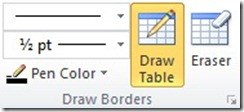 Gunakan fasilitas Draw Table untuk menambah baris maupun kolom dan Erase untuk menghapus agar mengerjakan edit tabel MS Word 2010 lebih mudah dan cepat.
Gunakan fasilitas Draw Table untuk menambah baris maupun kolom dan Erase untuk menghapus agar mengerjakan edit tabel MS Word 2010 lebih mudah dan cepat.Menu Draw Table dan Erase berada di tab menu Table Tools > Design pada group menu Draw Borders. Tab menu ini hanya muncul jika kursor berada pada area table. Coba perhatikan perubahan tab menu di bagian atas MS Word 2010. Ketika kursor berada di area lembar kerja (bukan pada area tabel) tidak terdapat tab Table Tools. Dan sekarang cobalah klik di area tabel yang telah dibuat. Perhatikan, bagian kanan menu akan bertambah Table Tools yang terdiri dari tab Design dan Layout.
Cara menggunakan Draw Table dan Erase untuk menambah dan menghapus baris maupun kolom pada tabel MS Word 2010.
Cara menambah baris maupun kolom Word 2010
Untuk menambah baris atau kolom klik menu Draw Table yang berada pada group menu Draw Borders, biasanya berada di sebelah kanan. Klik pada salah satu sisi tengah garis kolom klik, tahan dan geser (membentuk garis horizontal) sampai ke sisi lainnya yang diinginkan (bisa dari kiri ke kanan atau sebaliknya), lalu lepas.. |
| Menambah baris dengan Draw Table |
Begitupun untuk menambah kolom, klik salah satu sisi tengah baris yang ingin ditambah kolomnya, tahan sambil geser (membentuk garis vertikal) ke sisi lainnya (bisa dari atas ke bawah atau sebaliknya) lalu lepas.
Selain menambah baris dan kolom dengan Draw Table, dapat juga membuat garis diagonal pada satu cell atau kotak tabel dengan klik salah satu pojok, tahan lalu geser (membentuk garis diagonal) ke seberang pojok lainnya, lepas. Maka akan terbentuk garis diagonal.
Cara menghapus baris maupun kolom Word 2010
Menghapus baris maupun kolom, pada dasarnya adalah menghapus garis antara dua baris dan kolom sehingga menjadi satu, karena garis yang berada di tengah menjadi hilang. Hasilnya sama dengan jika menggunakan merge cell.Klik menu Erase yang berada di sebelah kanan Draw Table. Untuk menghapus baris klik garis horizontal antara dua baris, maka baris tersebut akan menjadi satu.
Begitupun untuk kolom, klik garis vertikal antara dua kolom maka garis tersebut akan hilang kolom menjadi satu.
Atau jika ingin menghapus beberapa baris dan kolom sekaligus, klik lalu geser ke garis baris (horizontal) dan kolom (vertical) lainnya yang ingin dihapus.
 |
| Menghapus kolom dengan Erase |
Seorang operator computer dalam mengerjakan pekerjaan kantor sering sekali menghadapi pekerjaan mengedit tabel. Membutuhkan trik cepat serta mudah menambah dan menghapus baris dan kolom tabel Word.
Baca juga: Cara cepat meratakan ketikan MS Word
Menggunakan Merge Cells dan Insert
Cara lain menghapus baris atau kolom yang biasa lakukan adalah dengan menggabungkannya menggunakan fasilitas Merge Cells. Caranya, pilih dua atau lebih baris lalu klik kanan di area yang terpilih kemudian klik menu Merge Cells. Begitupun halnya pada penggabungan kolom, pilih dua atau lebih kolom lalu klik kanan, lalu klik Merge Cells.Mengedit tabel pada tabel MS Word 2010, selain fasilitas Merge Cells terdapat pula menu Delete Cells… untuk menghapus baris maupun kolom dan Insert untuk menambah baris maupun kolom.
Atau Sobat punya cara lain?
Selamat mencoba. Semoga bermanfaat. Dan bagikan agar berkah.
Sumber referensi: https://support.office.com/en-us/word

Sertifikat Komputer dan TOEFL tanpa ikut kursus, Ikuti Paket Ujian Saja
Klik Disini




Posting Komentar